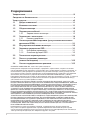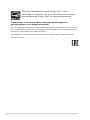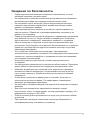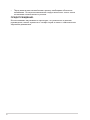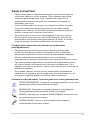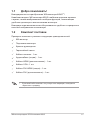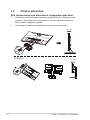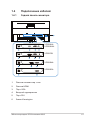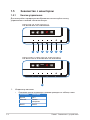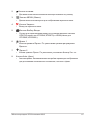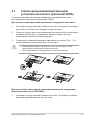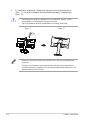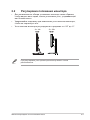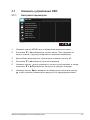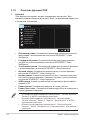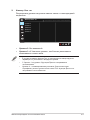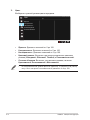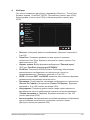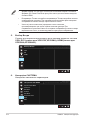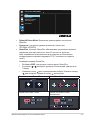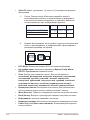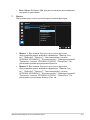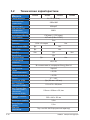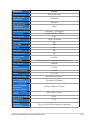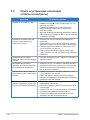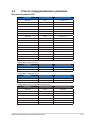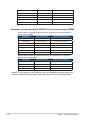Модель VP229
ЖК-монитор
Руководство
пользователя
VP229HAL

ii
© ASUSTeK COMPUTER INC., 2016 г. Все права защищены.
Категорически запрещается воспроизводить, передавать, переписывать, сохранять в системе
поиска информации или переводить на какой-либо язык в любой форме и любыми способами, за
исключением случаев резервного копирования покупателем монитора, данное руководство или
его отдельные главы, включая содержащуюся в нем информацию об устройствах и программном
обеспечении, без письменного разрешения компании ASUSTeK COMPUTER INC. ("ASUS").
Гарантийные обязательства и право на обслуживание перестают действовать в случае: (1) ремонта,
модификации или изменения устройства без письменного разрешения компании ASUS или (2)
уничтожения или отсутствия серийного номера.
КОМПАНИЯ ASUS ПРЕДОСТАВЛЯЕТ ДАННОЕ РУКОВОДСТВО В ФОРМАТЕ «КАК ЕСТЬ» БЕЗ
ПРЕДОСТАВЛЕНИЯ ЛЮБОГО РОДА ГАРАНТИЙ, ПРЯМЫХ ИЛИ ПОДРАЗУМЕВАЕМЫХ, ВКЛЮЧАЯ
БЕЗ ОГРАНИЧЕНИЯ ПОДРАЗУМЕВАЕМЫЕ ГАРАНТИИ ИЛИ ПРИГОДНОСТЬ ДЛЯ КОНКРЕТНОГО
НАЗНАЧЕНИЯ. КОМПАНИЯ ASUS, ЕЕ ДИРЕКТОРА, ДОЛЖНОСТНЫЕ ЛИЦА, СОТРУДНИКИ
ИЛИ ПРЕДСТАВИТЕЛИ НИ ПРИ КАКИХ ОБСТОЯТЕЛЬСТВАХ НЕ НЕСУТ ОТВЕТСТВЕННОСТИ
ЗА ЛЮБОГО РОДА ПРЯМЫЕ ИЛИ КОСВЕННЫЕ, ПОБОЧНЫЕ ИЛИ ПОСЛЕДУЮЩИЕ УБЫТКИ
(ВКЛЮЧАЯ УБЫТКИ В ВИДЕ УПУЩЕННОЙ ВЫГОДЫ, УБЫТКИ ДЛЯ БИЗНЕСА, ПОТЕРИ ДАННЫХ,
ПРИОСТАНОВЛЕНИЯ РАБОТЫ ПРЕДПРИЯТИЯ И ПР.), ДАЖЕ ЕСЛИ КОМПАНИЯ ASUS БЫЛА
ОСВЕДОМЛЕНА О ВОЗМОЖНОСТИ ВОЗНИКНОВЕНИЯ ТАКИХ УБЫТКОВ В РЕЗУЛЬТАТЕ КАКОГО-
ЛИБО ДЕФЕКТА ИЛИ ОШИБКИ В ДАННОМ РУКОВОДСТВЕ ИЛИ УСТРОЙСТВЕ.
ТЕХНИЧЕСКИЕ ХАРАКТЕРИСТИКИ И СВЕДЕНИЯ, СОДЕРЖАЩИЕСЯ В ДАННОМ РУКОВОДСТВЕ,
ПРЕДОСТАВЛЯЮТСЯ ИСКЛЮЧИТЕЛЬНО ДЛЯ ОЗНАКОМЛЕНИЯ, ПОДЛЕЖАТ ИЗМЕНЕНИЮ
БЕЗ УВЕДОМЛЕНИЯ И НЕ ДОЛЖНЫ ТОЛКОВАТЬСЯ КАК ОБЯЗАТЕЛЬСТВА КОМПАНИИ ASUS.
КОМПАНИЯ ASUS НЕ НЕСЕТ НИКАКОЙ ОТВЕТСТВЕННОСТИ ИЛИ ОБЯЗАТЕЛЬСТВА ЗА
ЛЮБОГО РОДА ОШИБКИ ИЛИ НЕТОЧНОСТИ, КОТОРЫЕ МОГУТ ПРИСУТСТВОВАТЬ В ДАННОМ
РУКОВОДСТВЕ, ВКЛЮЧАЯ СОДЕРЖАЩУЮСЯ В НЕМ ИНФОРМАЦИЮ ОБ УСТРОЙСТВАХ И
ПРОГРАММНОМ ОБЕСПЕЧЕНИИ.
Наименования устройств и названия компаний, упоминающиеся в данном руководстве,
могут являться зарегистрированными торговыми марками или объектами авторского права
соответствующих компаний и используются исключительно для идентификации или пояснений, а
также для выгоды владельцев, без намерения нарушить их права.
Содержание
Уведомления .............................................................................................. iii
Сведения по безопасности ...................................................................... v
Уход и очистка .......................................................................................... vii
1.1 Добро пожаловать! .................................................................... 1-1
1.2 Комплект поставки ..................................................................... 1-1
1.3 Сборка монитора ........................................................................ 1-2
1.4 Подключение кабелей ............................................................... 1-3
1.4.1 Задняя панель монитора .............................................. 1-3
1.5 Знакомство с монитором .......................................................... 1-4
1.5.1 Кнопки управления ....................................................... 1-4
2.1 Снятие кронштейна/подставки (для установки настенного
крепления VESA) ........................................................................ 2-1
2.2 Регулировка положения монитора.......................................... 2-2
3.1 Элементы управления OSD ...................................................... 3-1
3.1.1 Настройка параметров ................................................. 3-1
3.1.2 Описание функций OSD ............................................... 3-2
3.2 Технические характеристики .................................................. 3-11
3.3 Поиск и устранение неполадок
(ответы на вопросы) ................................................................ 3-12
3.4 Список поддерживаемых режимов ....................................... 3-13

iii
Уведомления
Уведомления о соответствии стандартам Федеральной
комиссии по связи США (FCC)
Это устройство соответствует требованиям части 15 правил FCC. При
использовании устройства должны быть соблюдены следующие два
условия:
• Данное устройство не создает вредные помехи, и
• Данное устройство должно выдерживать внешние помехи,
включая такие, которые могут нарушить нормальную работу
устройства.
Это устройство было протестировано и признано соответствующим
требованиям к устройствам класса В (Class B) в соответствии с
Частью 15 требований FCC. Эти ограничения разработаны для
обеспечения достаточной защиты от вредных помех в бытовых
условиях. Данное оборудование генерирует, использует и может
распространять электромагнитные волны и при нарушении
инструкций производителя по установке или эксплуатации может
создавать помехи для радиосвязи. Даже при соблюдении инструкций
по установке не гарантируется отсутствие помех в каком-то
определенном случае. Если данное устройство вызывает помехи
при приеме радио- и телевизионных сигналов, что можно проверить,
выключив и включив устройство, пользователю рекомендуется
попытаться устранить помехи с помощью приведенных ниже мер:
• Изменить ориентацию или перенести в другое место приемную
антенну;
• Увеличить расстояние между приемником и устройством;
• Подключить оборудование и приемник в сетевые розетки разных
цепей;
• Oбратиться за помощью к продавцу или опытному специалисту по
теле- и радиотехнике.

iv
Являясь партнером альянса Energy Star
®
, наша
компания установила, что это устройство соответствует
рекомендациям Energy Star
®
по энергосбережению.
Заявление о соответствии стандартам Канадского
департамента по коммуникациям
Данное цифровое устройство не превышает пределов для цифровых устройств класса
B по радиошумовым помехам, установленных Положениями по радиоинтерференции
Канадского департамента по коммуникациям.
Это цифровое устройство класса B соответствует канадскому стандарту ICES-003.
Сделано в Китае

v
Сведения по безопасности
• Перед подключением монитора внимательно ознакомьтесь со всей
входящей в комплект документацией.
• Не подвергайте устройство воздействию дождя или влаги во избежание
возникновения пожара или поражения электрическим током.
• Не открывайте корпус монитора. Детали внутри корпуса монитора
находятся под высоким напряжением, воздействие которого может
привести к серьезным травмам.
• При повреждении блока питания не пытайтесь отремонтировать его
самостоятельно. Обратитесь к квалифицированному специалисту по
ремонту или к продавцу.
• Перед использованием устройства убедитесь в правильном подключении
всех кабелей и в том, что шнуры питания не повреждены. Если какие-
либо компоненты повреждены, немедленно свяжитесь с продавцом.
• Щели и отверстия на обратной стороне корпуса предназначены для
вентиляции. Не блокируйте эти отверстия. Не размещайте это устройство
рядом или над батареей или другим источником тепла при отсутствии
надлежащей вентиляции.
• Это устройство необходимо эксплуатировать при параметрах
электропитания, указанных на этикетке. Если характеристики электросети
неизвестны, проконсультируйтесь с продавцом или местной компанией-
поставщиком электроэнергии.
• Используйте вилку шнура питания, соответствующую местным
стандартам.
• Не перегружайте разветвители и удлинители кабеля питания. Перегрузка
может привести к возгоранию или поражению электрическим током.
• Избегайте воздействия на устройства пыли, влажности и чрезмерно
высокой или низкой температуры. Не размещайте монитор в местах,
где он может намокнуть. Разместите монитор на ровной устойчивой
поверхности.
• Отключайте устройство во время грозы и в случаях, когда оно не
используется длительное время. Это предотвратит повреждение
монитора при перепадах напряжения.
• Не допускайте попадания предметов и жидкостей в отверстия на корпусе
монитора.
• Для получения оптимальных характеристик монитор следует
использовать только с компьютерами, соответствующими стандарту UL с
маркировкой на корпусе 100-240 В.
• Розетка питания должна располагаться в легко доступном месте вблизи
устройства
• При появлении технических неполадок в мониторе обращайтесь к
квалифицированному специалисту по ремонту.

vi
• Перед включением сетевой вилки в розетку необходимо обеспечить
заземление. Отключение заземления следует выполнять только после
отключения сетевой вилки от розетки.
ПРЕДУПРЕЖДЕНИЕ.
Использование наушников и гарнитуры, не указанных в данном
руководстве, может привести к потере слуха в связи с повышенным
звуковым давлением.

vii
Уход и очистка
• Перед поднятием и перемещением монитора рекомендуется
отключить кабели и шнур питания. При поднятии монитора
следуйте рекомендациям. При поднятии или переноске
удерживайте монитор за края. Не поднимайте монитор за
подставку или шнур.
• Очистка. Выключите монитор и отсоедините кабель питания.
Очистите поверхность монитора мягкой, не царапающей
поверхность тканью. Устойчивое загрязнение можно удалить
тканью, смоченной в мягком очистителе.
• Не используйте очистители, содержащие спирт или ацетон.
Используйте средства для очистки ЖК-экранов. Никогда не
распыляйте очиститель непосредственно на экран, он может
попасть внутрь и вызвать поражение электротоком.
Следующие симптомы не являются признаком
неисправности:
• При первом включении экран может мерцать вследствие
особенностей флуоресцентной подсветки. Для устранения
мерцания выключите и вновь включите выключатель питания.
• Может наблюдаться неоднородность яркости экрана в
зависимости от используемого фонового рисунка рабочего стола.
• При длительном отображении статического изображения после
его смены может наблюдаться остаточное изображение. Этот
эффект постепенно исчезнет; можно также выключить монитор на
длительное время.
• Если экран темный, мигает или не показывает изображение,
обратитесь к продавцу или в сервисный центр для ремонта. Не
пытайтесь отремонтировать монитор самостоятельно!
Условные обозначения, используемые в этом руководстве
ПРЕДУПРЕЖДЕНИЕ. Сведения, предупреждающие получение
травм при выполнении различных задач.
ВНИМАНИЕ. Сведения, предупреждающие повреждение
оборудования при выполнении различных задач.
ВАЖНО. Инструкции, которым НЕОБХОДИМО следовать при
выполнении различных задач.
ПРИМЕЧАНИЕ. Советы и дополнительные сведения,
помогающие выполнить задачу.

Источники дополнительных сведений
Дополнительные сведения и обновления ПО можно получить из
следующих источников.
1. Веб-сайты ASUS
Веб-сайты ASUS содержат последние сведения об оборудовании
и ПО ASUS. См. http://www.asus.com
2. Дополнительная документация
Комплект поставки может включать дополнительную
документацию, предоставляемую продавцом. Эта документация
не входит в стандартный комплект поставки.

1-1
ЖК-монитор модели VP229 компании ASUS
1.1 Добро пожаловать!
Благодарим вас за приобретение ЖК-монитора ASUS
®
!
Новейшая модель ЖК-монитора ASUS снабжена широким экраном
с ярким, четким изображением и набором функций, повышающих
удобство просмотра и использования монитора.
Благодаря этим возможностям обеспечивается удобство и прекрасное
качество изображения на мониторе!
1.2 Комплект поставки
Проверьте наличие в упаковке следующих принадлежностей:
ЖК-монитор
Подставка монитора
Краткое руководство
Гарантийный талон
Кабель питания - 1 шт.
Аудиокабель (опция) - 1 шт.
Кабель HDMI (дополнительно) - 1 шт.
Кабель VGA - 1 шт.
Кабель DVI-HDMI (опция) - 1 шт.
Кабель DVI (дополнительно) - 1 шт.
• Если какой-либо компонент отсутствует или поврежден, немедленно
обратитесь к продавцу.

1-2
Глава 1. Знакомство с устройством
1.3 Сборка монитора
Для сборки монитора выполните следующие действия.
1. Положите монитор вниз экраном на ровный стол, застеленный
тканью, присоедините подставку к стойке и затяните винтом.
Винт можно закрутить рукой.
2. Установите наиболее удобный угол наклона монитора.
1
2
-5 ~ 20
2
1
-5 ~ 20
VP229HAL

1-3
ЖК-монитор модели VP229 компании ASUS
1.4 Подключение кабелей
1.4.1 Задняя панель монитора
6
32 41
VP229HA
VP229HAL
HDMI VGA
3
51
VP229NA
DVI VGA
3
1
VP229DA
VGA
3
51
VP229TA
DVI VGA
4
1. Разъем питания пер. тока
2. Разъем HDMI
3. Порт VGA
4. Входной аудиоразъем
5. Порт DVI
6. Замок Kensington

1-4
Глава 1. Знакомство с устройством
1.5 Знакомство с монитором
1.5.1 Кнопки управления
Для настройки параметров изображения используйте кнопку
управления в нижней части монитора.
3
4
7
5
6
8
2 1
VP229HA/VP229HAL
VP229TA/VP229NA/VP229DA
Auto
1. Индикатор питания
• Описание цветов индикатора питания приведено в таблице ниже.
Состояние Описание
Белый ВКЛ.
Желтый Режим
ожидания
ВЫКЛ. ВЫКЛ.

1-5
ЖК-монитор модели VP229 компании ASUS
2. Кнопка питания:
• Для включения или выключения монитора нажмите эту кнопку.
3. Кнопка MENU (Меню):
• Данная кнопка используется для отображения экранного меню.
4. Кнопка Закрыть
• Выход из экранного меню.
5. Кнопка Выбop Вxoдa.
• Служит для переключения между источниками входного сигнала
VGA,DVI(только для VP229NA,VP229TA) и HDMI(только для
VP229HA,VP229HAL).
6. Ярлык 1
• Кнопка прямого Ярлык
.
По умолчанию режим регулировки
Яpкocть.
7. Ярлык 2
• Кнопка прямого Ярлык. По умолчанию установлен Фильтр Cин. св..
8. Кнопка Auto (Авто)
• Автонастройка: Автоматическая настройка параметры изображения
для достижения оптимального положения, частоты и фазы.

2-1
ЖК-монитор модели VP229 компании ASUS
2.1 Снятие кронштейна/подставки (для
установки настенного крепления VESA)
Съемная подставка монитора специально предназначена для
использования настенного крепления VESA.
Для снятия стойки/доставки выполните следующие действия
1. Отключите шнур питания и кабели сигнала. Осторожно положите
монитор на чистый стол лицевой стороной вниз.
2. Открутите рукой винт, расположенный в нижней части подставки,
и снимите подставку с основания. Затем снимите крышку
соединения с корпуса монитора рукой.
3. С помощью отвертки отверните два винта на стойке (Рис. 1), а
затем снимите стойку/подставку с монитора.
• Рекомендуется накрыть поверхность стола мягкой тканью, чтобы
предотвратить повреждение экрана монитора.
• При откручивании винтов удерживайте подставку монитора.
2
1
Для снятия быстросъемной подставки выполните следующие
действия(только для VP229HAL).
1. Отключите шнур питания и кабели сигнала. Осторожно уложите
монитор экраном вниз на чистый стол.

2-2
Глава 2. Настройка
2. С помощью отвертки отверните четыре винта кронштейна
(Рис. 1), а затем снимите кронштейн/подставку с монитора
(Рис. 2).
• Рекомендуется накрыть поверхность стола мягкой тканью, чтобы
предотвратить повреждение экрана монитора.
• При откручивании винтов удерживайте подставку монитора.
Рис. 1 Рис. 2
• Комплект настенного крепления VESA (100 x 100 мм) приобретается
отдельно.
• Следует использовать только кронштейн для настенного крепления,
соответствующий стандарту UL с минимальной весовой нагрузкой 12 кг
(размер винтов: М4 x 10 мм).

2-3
ЖК-монитор модели VP229 компании ASUS
2.2 Регулировка положения монитора
• Для оптимального обзора установите монитор таким образом,
чтобы видеть весь экран, затем установите угол, устраивающий
вас больше всего.
• Удерживайте подставку при изменении угла наклона монитора,
чтобы не опрокинуть его.
• Угол наклона монитора регулируется в пределах от +20˚ до -5˚.
-5 ~ 20
-5 ~ 20
При регулировке угла просмотра монитор может слегка
раскачиваться.

3-1
ЖК-монитор модели VP229 компании ASUS
3.1 Элементы управления OSD
3.1.1 Настройка параметров
Режим Чтения
Режим Темн. комн.
Splendid
Пейзажный режим
sRGB режим
Игровой режим
Ночной режим
Театральный режим
Стандартный режим
Стандартный режим VGA 1920x1080@60Hz
ASUS VP229
1. Нажмите кнопку MENU для отображения экранного меню.
2. Кнопками и выбираются пункты меню. При переходе от
одного значка к другому выделяется название параметра.
3. Для выбора выделенного пункта меню нажмите кнопку .
4. Кнопками и выберите нужный параметр.
5. Нажмите кнопку для перехода к ползунку регулировки, а затем
кнопками и переместите ползунок в нужную позицию.
6. Нажмите кнопку для возврата в предыдущее меню или кнопку
, чтобы принять изменения и вернуться в предыдущее меню.

3-2
Глава 3. Общие инструкции
3.1.2 Описание функций OSD
1. Splendid
Эта функция содержит восемь параметров настройки. Для
каждого режима имеется функция Сброс, позволяющая вернуться
к исходным значениям.
Режим Чтения
Режим Темн. комн.
Splendid
Пейзажный режим
sRGB режим
Игровой режим
Ночной режим
Театральный режим
Стандартный режим
Стандартный режим VGA 1920x1080@60Hz
ASUS VP229
• Пейзажный режим: Оптимальный режим для просмотра сюжетных
фотографий с использованием технологии SPLENDID™ Video
Intelligence.
• Стандартный режим: Оптимальный режим для редактирования
документов с использованием технологии SPLENDID™ Video
Intelligence.
• Театральный режим: Оптимальный режим для просмотра фильмов
с использованием технологии SPLENDID™ Video Intelligence.
• Игровой режим: Оптимальный режим для игр с использованием
технологии SPLENDID™ Video Intelligence.
• Ночной режим: Оптимальный режим для игр с темными сюжетами
или для просмотра фильмов с темными сценами с использованием
технологии SPLENDID™ Video Intelligence.
• sRGB режим. Самый лучший выбор для просмотра фотографий и
графики с ПК.
• Режим Чтения: Оптимальный режим для чтения текстов.
• Режим Темн. комн.: Оптимальный режим при работе в помещении с
низким уровнем освещения.
• В Стандартный режим параметры "Насыщенность", "Оттенок оболочки",
"Резкость" и "ASCR" пользователю недоступны.
• В режиме sRGB параметры "Насыщенность", "Цветoвой режим.",
"Оттенок оболочки", "Резкость", "Яpкocть", "Кoнтpacтнocть" и "ASCR"
пользователю недоступны.
• В Режим Чтения параметры "Насыщенность", "Оттенок оболочки",
"Резкость", "ASCR", "Контрастность" и "Цветoвой режим." пользователю
недоступны.

3-3
ЖК-монитор модели VP229 компании ASUS
2. Фильтр Cин. св.
Регулировка уровня излучения синего света от светодиодной
подсветки.
Фильтр Cин. св.
Уровень 0
Уровень 3
Уровень 4
Уровень 2
Уровень 1
Стандартный режим VGA 1920x1080@60Hz
ASUS VP229
• Уровень 0: Без изменений.
• Уровень 1~4: Чем выше уровень, тем больше уменьшается
интенсивность синего света.
• В случае активации Фильтр Cин. св. автоматически импортируются
параметры по умолчанию Стандартный режим.
• С Уровень 1 по уровень 3 функция Яркость настраивается
пользователем.
• Уровень 4 - оптимизированная установка. Она соответствует
Сертификату низкого уровня синего света TUV. Функция Яркость не
настраивается пользователем.

3-4
Глава 3. Общие инструкции
3. Цвет
Выберите нужный режим цветопередачи.
Цвет
Яpкocть
Цветoвой режим.
Оттенок оболочки
Насыщенность
Кoнтpacтнocть
ASUS VP229
Стандартный режим VGA 1920x1080@60Hz
• Яркость: Диапазон значений от 0 до 100.
• Контрастность: Диапазон значений от 0 до 100.
• Насыщенность: Диапазон значений от 0 до 100.
• Цветoвой режим.: Включает три предустановленных цветовых
режима (Холодный, Обычный, Теплый) и Пользовательский.
• Оттенок оболочки: Включает три цветовых режима, включая
Красноватый, Естественный и Желтоватый.
• В Пользовательский уровни цветов R (красный), G (зеленый) и B (синий)
могут быть настроены пользователем в диапазоне от 0 до 100.
Страница загружается ...
Страница загружается ...
Страница загружается ...
Страница загружается ...
Страница загружается ...
Страница загружается ...
Страница загружается ...
Страница загружается ...
Страница загружается ...
Страница загружается ...
-
 1
1
-
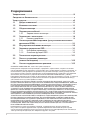 2
2
-
 3
3
-
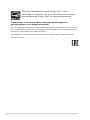 4
4
-
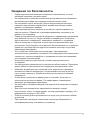 5
5
-
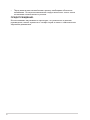 6
6
-
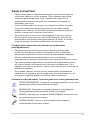 7
7
-
 8
8
-
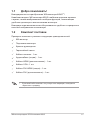 9
9
-
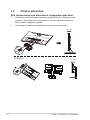 10
10
-
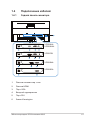 11
11
-
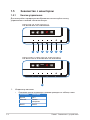 12
12
-
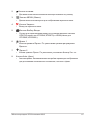 13
13
-
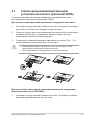 14
14
-
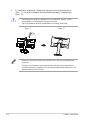 15
15
-
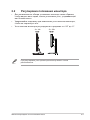 16
16
-
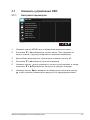 17
17
-
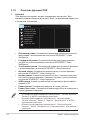 18
18
-
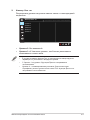 19
19
-
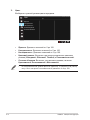 20
20
-
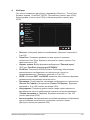 21
21
-
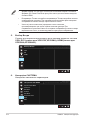 22
22
-
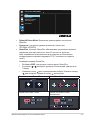 23
23
-
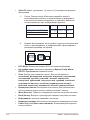 24
24
-
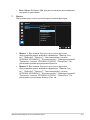 25
25
-
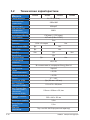 26
26
-
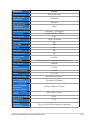 27
27
-
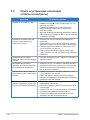 28
28
-
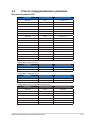 29
29
-
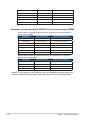 30
30
Asus VP229NA Руководство пользователя
- Категория
- Телевизоры и мониторы
- Тип
- Руководство пользователя
Задайте вопрос, и я найду ответ в документе
Поиск информации в документе стал проще с помощью ИИ
Похожие модели бренда
-
Asus VP229DA Руководство пользователя
-
Asus VA24EHL Руководство пользователя
-
Asus VP228TE Руководство пользователя
-
Asus VP228TE Руководство пользователя
-
Asus VP228QG Руководство пользователя
-
Asus VP278N Руководство пользователя
-
Asus VP247H Руководство пользователя
-
Asus VP249HR Руководство пользователя
-
Asus VP247HAE Руководство пользователя
-
Asus VX279HG Руководство пользователя